AMR u WMA pretvarači na mreži i izvan mreže koje biste trebali ovladati
AMR, također poznat kao Adaptive Multi-Rate codec datoteka, je audio kompresija ljudskog govora razvijena za potrebe telefonskih glasovnih snimaka. Osim toga, najviše se pojavljuje među VoIP aplikacijama, što je korisno za upućivanje poziva putem internetske veze umjesto korištenja standardne telefonske linije.
Glavni problem ovdje je to što AMR datoteke možete slušati samo na uređajima mobilnog telefona. Ako ga želite slušati na drugim playerima i uređajima, rješenje je pretvoriti ga u drugi format. Predlažemo da ga pretvorite u WMA. Kao što znamo, WMA audio format kompatibilan je s gotovo svim audio playerima i uređajima. Osim toga, komprimira audio datoteke uz očuvanje kvalitete. S tim u vezi, naveli smo popis AMR u WMA pretvarači možete koristiti odmah.
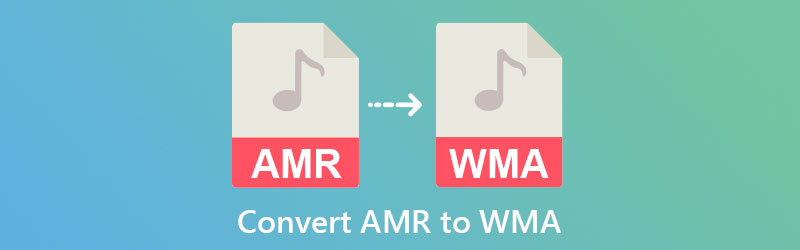
- Dio 1. Optimalni AMR u WMA pretvarači
- Dio 2. AMR protiv WMA
- Dio 3. Često postavljana pitanja o AMR-u do WMA-a
Dio 1. Optimalni AMR u WMA pretvarači
1. Vidmore Video Converter
Kada je u pitanju odabir najboljeg izbora za AMR u WMA audio pretvarač, Vidmore Video Converter trebao bi biti uključen u vaš popis. Program za stolna računala nudi intuitivno korisničko sučelje koje korisnicima zelenih ruku olakšava manevriranje alatom čak i bez prethodnog iskustva. Štoviše, može pretvoriti bilo koji video format u popularne i nove audio formate kojih se možete sjetiti. Osim toga, podržan je širok raspon prijenosnih formata, što vam omogućuje izvoz na iPhone, iPad, Samsung i druge prijenosne formate.
Osim toga, alat je integriran s dodatnim značajkama, kao što su video trimer, rotator, kompresor, itd. Doista, Vidmore je funkcionalan program za svaku svrhu vaše medijske manipulacije. Saznajte kako ovaj alat radi slijedeći postupak u nastavku.
Korak 1. Uzmite i instalirajte aplikaciju
Ovaj AMR u WMA pretvarač je besplatan za preuzimanje. Da biste ga dobili, kliknite na Besplatno preuzimanje gumb koji odgovara operativnom sustavu vašeg računala. Nakon toga slijedite korake s čarobnjacima i upitima za ispravnu instalaciju aplikacije. Nakon toga pokrenite da biste počeli koristiti program.
Korak 2. Dodajte audio datoteke
Nakon pokretanja, vidjet ćete ikonu za prijenos koja izgleda kao a Plus dugme. Kliknite na navedeni gumb da biste otvorili mapu vašeg uređaja. Zatim pregledajte svoje medijske datoteke i potražite audiozapis koji želite pretvoriti. Nakon što odaberete datoteku, kliknite na Otvoren gumb iz prozora mape.
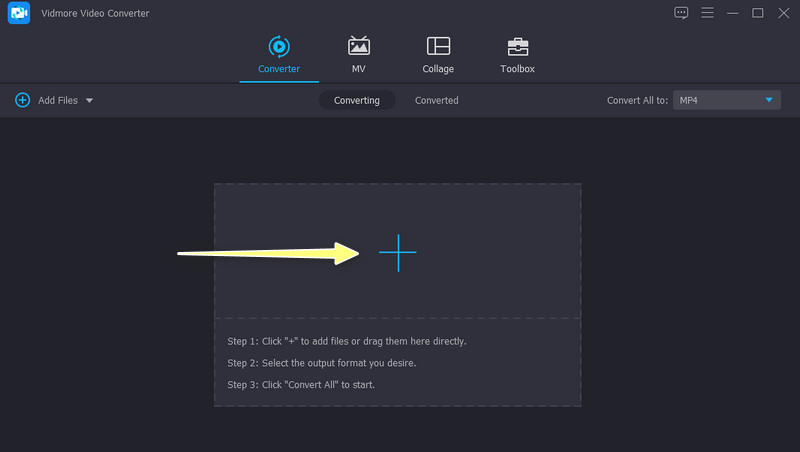
Korak 3. Postavite WMA kao izlazni format
Ovaj put idite na Profil izborniku u gornjem desnom dijelu sučelja. Ispustite izbornik i vidjet ćete popis formata. Krenite do Audio karticu i na lijevom bočnom oknu odaberite WMA. Također možete koristiti traku za pretraživanje da biste odmah pronašli svoj ciljni format. Zatim odaberite kvalitetu koja odgovara vašim zahtjevima i pokrenite proces pretvorbe.
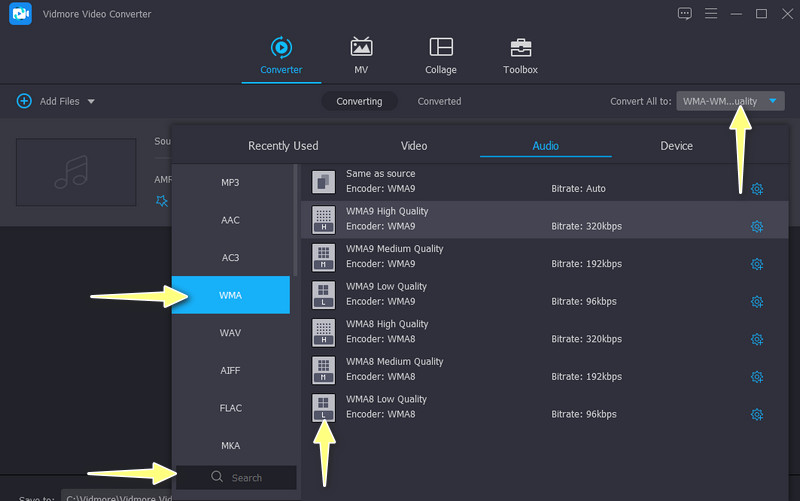
Korak 4. Pokrenite proces pretvorbe
Nakon odabira audio formata i kvalitete, postavite izlazni direktorij i klikom na ikonu izlazne mape. Na kraju, kliknite na Pretvori sve gumb u donjem desnom kutu sučelja. Kada proces pretvorbe završi, izlazna mapa prikazuje rezultirajuću datoteku.
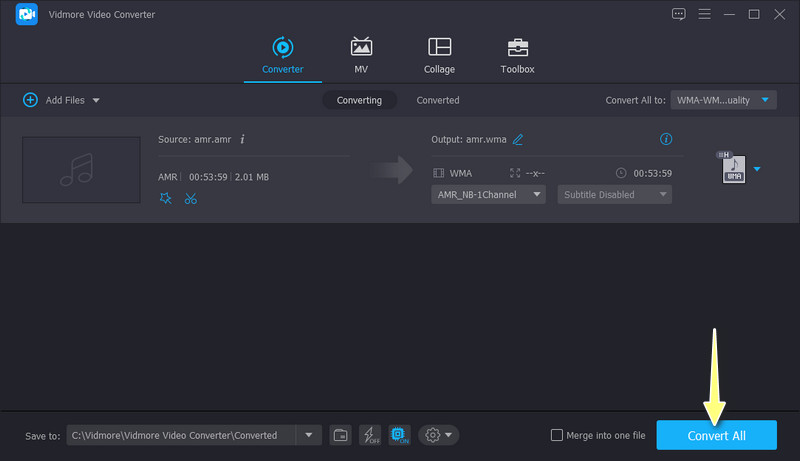
2. VLC Media Player
Još jedan pretvarač AMR u WMA koji možete svladati da vam pomogne pretvoriti audio datoteke je VLC Media Player. Dobro ste pročitali. Ova je aplikacija prvenstveno za streaming audio i video datoteka. Ipak, sadrži pretvarač koji će vam pomoći u pretvaranju vaših AMR u WMA datoteke. Na sličan način prihvaća gotovo sve audio formate. Međutim, postoji ograničeni podržani izlazni format. Srećom po vas, WMA je jedan od njih. Saznajte kako pretvoriti AMR u WMA, pogledajte pojednostavljene smjernice u nastavku.
Korak 1. Preuzmite i instalirajte VLC Media Player na svoje uređaje. Pokrenite ga poslije.
Korak 2. Prenesite audio datoteku klikom na Mediji opcija u gornjem lijevom kutu. Ići Pretvori / spremi, i pojavit će se dijaloški okvir. Udari Dodati i uvezite zvuk koji želite pretvoriti.
3. korak Zatim kliknite Pretvori / spremi na dnu Pretvoriti prozor i idite na izbornik Novi Kreiraj profil. Sada idite na Audio kodek i označite Audio potvrdni okvir.
4. korak Na Kodek padajuću opciju, odaberite WMA i kliknite na Stvoriti dugme. Iz odabira formata odaberite svoj novostvoreni profil. Udari Početak gumb za pokretanje procesa.
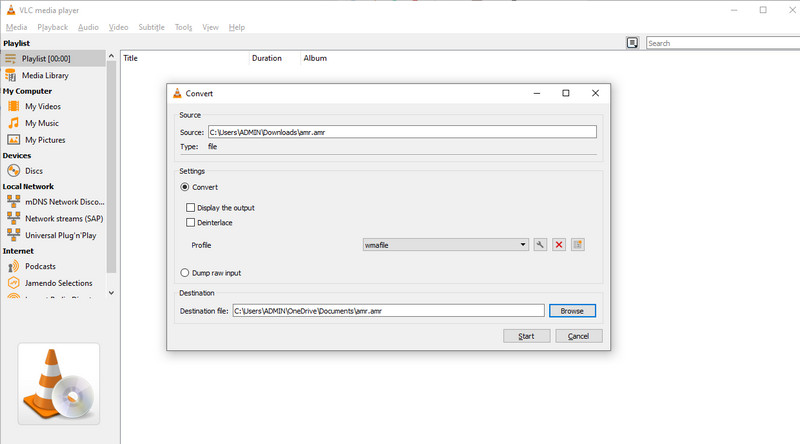
3. CloudConvert
Ako tražite mrežni AMR u WMA pretvarač na mreži, CloudConvert bi mogao biti dobar alat. Ovo je web-bazirana aplikacija koja olakšava audio i video konverziju. Nadalje, omogućuje prilagodbu audio datoteka. Pomoću njega možete podesiti brzinu prijenosa, glasnoću, brzinu uzorkovanja, pa čak i skratiti audio datoteku pomoću trimera. Najviše od svega, može pretvoriti datoteke u serijama i pojedinačno.
Slijedite jednostavne upute za pretvaranje AMR datoteka u WMA online.
Korak 1. Unesite naziv alata u adresnu traku željenog preglednika.
Korak 2. Označite Odaberite Datoteka na web-stranici i odaberite ciljanu audio datoteku.
3. korak Postavite izlazni format na WMA i konfigurirajte neke postavke klikom na ikonu francuskog ključa.
4. korak Nakon što ste zadovoljni, kliknite na Pretvoriti gumb za početak procesa pretvorbe.
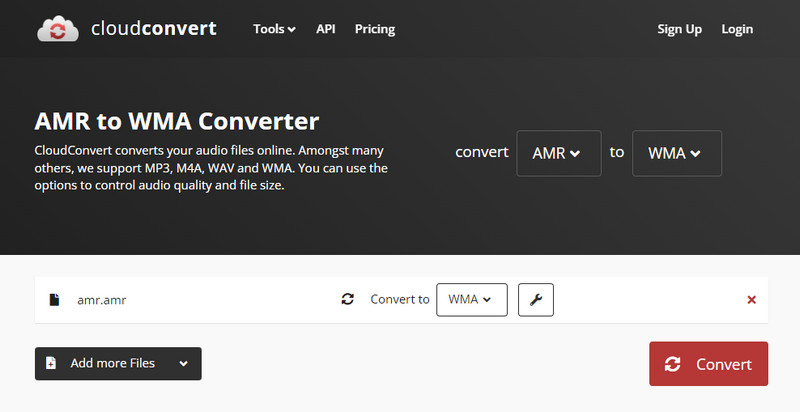
Dio 2. AMR protiv WMA
Zdrav razum je da svaki audio format ima prednosti i nedostatke. U skladu s tim, možda ćete se zapitati koji je format bolji. AMR je posebno razvijen za kodiranje govora i koristi se za pohranu govornog zvuka. Štoviše, to je odabrani format za 3GPP i 3G mobitele za pohranjivanje glasovnih snimaka. Zapravo, najbolji je za komprimiranje i pohranjivanje glasovnih snimaka u usporedbi s WMA datotekama.
Međutim, kada je u pitanju kompatibilnost, WMA zaslužuje pozornost. Da ne spominjemo, nema mu premca po kvaliteti zvuka. Neke audio datoteke imaju loše zvučne efekte niže od 128k. Ali uz WMA možete očekivati bolje zvučne efekte niže od ove brzine prijenosa. Stoga, ako želite sačuvati kvalitetu vašeg komprimiranog zvuka, WMA je izvrsna opcija.
Dio 3. Često postavljana pitanja o AMR-u do WMA-a
Mogu li otvoriti AMR datoteke u Windows Media Playeru?
Nažalost, Windows Media Player ne može reproducirati AMR datoteke. Ipak, neki programi podržavaju ovaj format. Možete se osloniti na Apple QuickTime Player i VLC Media Player.
Je li AMR bez gubitaka ili gubitaka?
AMR datoteke su po prirodi s gubitkom. Unatoč tome, ima vrhunsku kvalitetu govora što ga čini prikladnim za GSM ili Globalni sustav za mobilne komunikacije.
Kako mogu pretvoriti AMR datoteke u MP3?
Uz nabavu gore navedenih programa, možete jednostavno pretvoriti AMR datoteke u MP3. Neki programi ne podržavaju AMR kao ulazni format, ali s tim programima možete uvesti AMR i izvesti ga u MP3 datoteke.
Zaključak
Ako želite ovu pretvorbu učiniti jednostavnom, možete ih razmotriti AMR u WMA pretvarači na svoj račun. Osim toga, postoje desktop i online programi tako da možete odabrati metodu koja dobro odgovara vašim željama. Ipak, najbolji među ova tri je Vidmore Video Converter zbog svojih dodatnih značajki i učinkovitog procesa pretvorbe.


